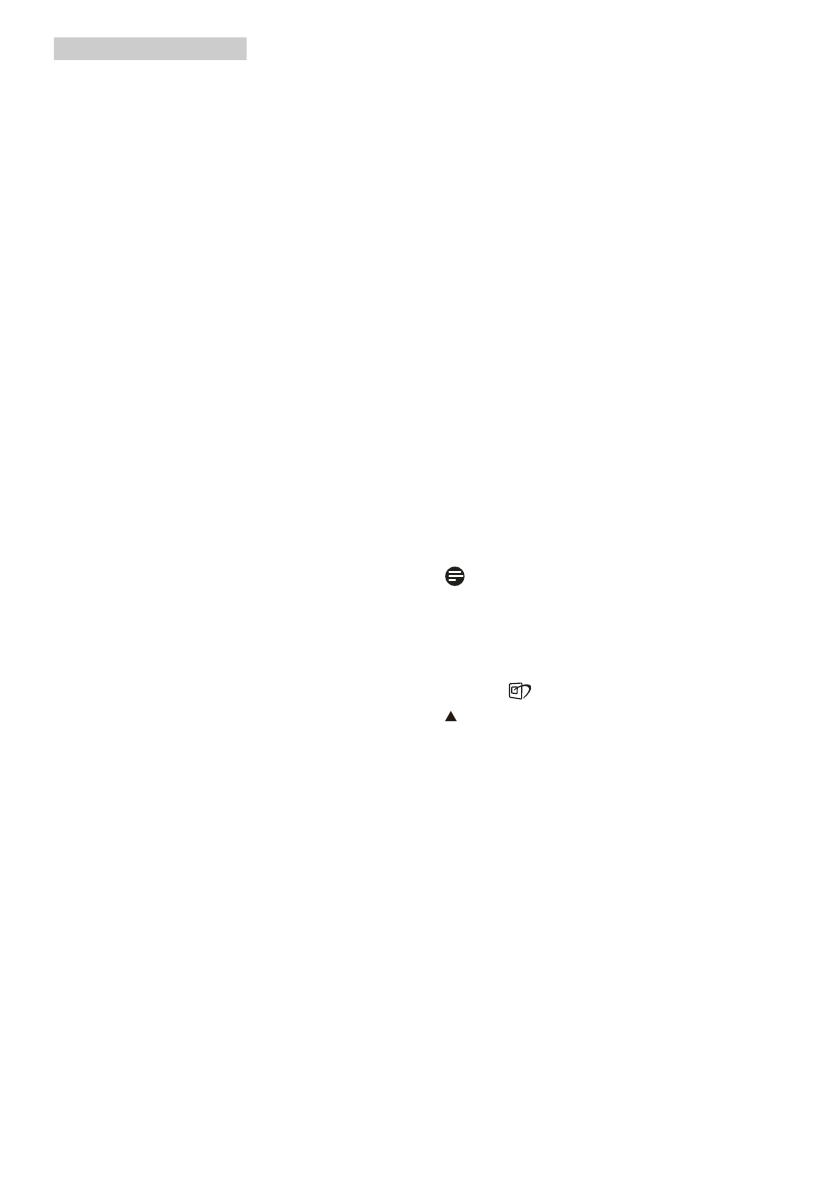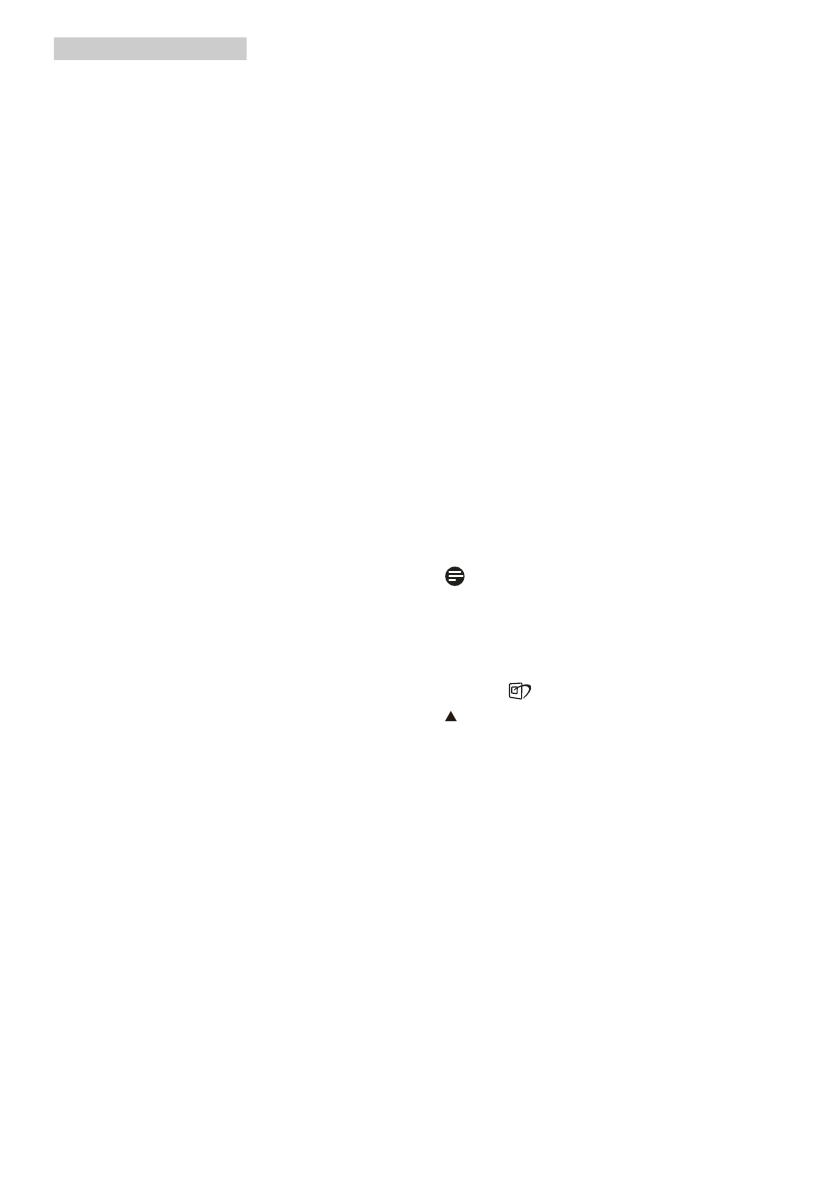
11
• EasyRead: Vylepšuje skvalitniť
čítanie v prípade textových aplikácií,
ako sú e-knihy vo formáte PDF.
Používaním špeciálneho algoritmu,
ktorý zvyšuje kontrast a ostrosť
okrajov textového odkazu sa
zobrazenie optimalizuje na čítanie
bez namáhania, a to úpravou jasu,
kontrastu a teploty farieb monitora.
• Office (Kancelária): Zvýrazňuje
text a potláča jas, aby sa zlepšila
čitateľnosť a znížila sa únava
očí. Tento režim značne zlepšuje
čitateľnosť a produktivitu pri práci
s tabuľkovými procesormi, súbormi
vo formáte PDF, skenovanými
článkami alebo inými všeobecnými
kancelárskymi aplikáciami.
• Photo (Fotografia): Tento profil
vytvára kombináciu sýtosti farieb,
dynamického kontrastu a zlepšenej
ostrosti obrazu pre zobrazovanie
fotografií a iného obrazového
záznamu s výnimočnou čistotou
živých farieb – a to všetko bez
artefaktov a vyblednutých farieb.
• Movie (Film): Zvýšená svietivosť,
sýtosť závislá na farbách, dynamický
kontrast a vysoká ostrosť zobrazujú
každý detail v rámci tmavých plôch
vašich videí, a to bez vyblednutia
farieb v rámci svetlejších oblastí a pri
zachovaní dynamických prirodzených
hodnôt s cieľom neprekonateľného
zobrazenia videa.
• Game (Hra): Zapnutím v rámci obvodu
mechaniky dosiahnete najlepší čas
odozvy, zmenšia sa zubaté okraje
rýchlo sa pohybujúcich objektov
na obrazovke, vylepší sa kontrastný
pomer pre svetlé a tmavé schémy;
tento profil ponúka najlepší zážitok z
hrania hier pre hráčov.
• Economy (Úsporný): Pri tomto
profile sa jas a kontrast prispôsobí
a podsvietenie sa jemne nastaví
presne na to správne zobrazenie
každodenných kancelárskych aplikácií
a menšiu spotrebu elektrickej energie.
• LowBlue Mode (Režim slabého
modrého svetla): V štúdiách režimu
LowBlue (Režim slabého modrého
svetla) pre ľahké pôsobenie na oči
bolo preukázané, že rovnako ako
ultrafialové lúče môžu spôsobiť
poškodenie zraku, tak aj lúče slabého
modrého svetla s krátkou vlnovou
dĺžkou vyžarované z LCD displejov
sú schopné poškodiť oči a časom
narušiť zrak. Nastavenie režimu
Philips LowBlue, ktoré bolo vyvinuté
pre pohodlie, využíva na zníženie
škodlivého softvérového modrého
svetla inteligentnú softvérovú
technológiu.
• Off (Vypnúť): Optimalizácia pomocou
funkcie SmartImage je vypnutá.
Poznámka
Zhoda režimu Philips LowBlue a
režimu 2 s certifikáciou TUV Low Blue
Light. Tento režim môžete aktivovať
jednoduchým uvoľnením klávesovej
skratky a potom stlačením tlačidla
vyberte režim LowBlue. Postup si
pozrite v časti Výber SmartImage vyššie.